Alguém pode reproduzir MP4 no Mac? QuickTime não abre um MP4 do iMovie e me pede para baixar um codec adicional. Como reproduzir MP4 no Mac com QuickTime?
MP4 é um dos formatos mais usados, suportado por quase todos os dispositivos e plataformas. No entanto, às vezes você ainda pode enfrentar problemas ao usar arquivos MP4, como reproduzir MP4 no Mac. Então, este artigo irá comparar MOV e MP4, apresentar as duas maneiras de converter MP4 em MOV e responder a perguntas frequentes para você.
Artigo recomendado:
As 3 maneiras para converter vídeo MOV para MP4 (opens new window)

MOV VS. MP4 - Qual é o melhor?
MOV ou MP4? Qual é o melhor? A resposta depende do seu objetivo. MOV oferece melhor qualidade e resolução de imagem, MP4 é fácil de espalhar e suportado pela maioria dos dispositivos. Portanto, você pode ler a tabela neste guia para decidir se deseja usar MOV ou MP4.
Formato | .mov(QuickTime) | .mp4 |
Formatos de codificação de vídeo | MPEG-2 (OS X Lion ou posterior), MPEG-4 Part 2, H.264, H.263, H.261, Apple ProRes, Apple Pixlet, etc | H.264, H.265, MPEG-2 Part 2, MPEG-4 ASP, H.263, VC-1, Dirac,etc. |
Formatos de codificação de áudio | AAC, Apple Lossless, MP3, etc. | AAC, MP3, AC-3, Apple Lossless, ALS, SLS, etc. |
Dispositivos | Dispositivo Apple (iPhones, iPads, MacBooks, etc.) Suporte de outros sistemas é limitado | Quase todos os dispositivos Windows, Linux, Ubuntu, Android. Dispositivos Apple podem ter problemas com MP4 |
Converter MP4 para MOV com FonePaw Conversor de Vídeo
Como um conversor profissional, o FonePaw Conversor de Vídeo (opens new window) pode ajudá-lo a converter vídeos e filmes para MOV e outros formatos compatível com QuickTime, por exemplo, converter MP4 para MOV, WMV para MOV, para que qualquer vídeo possa ser reproduzido com sucesso no QuickTime.
FonePaw Conversor de Vídeo está disponível em Mac e Windows, portanto, se quiser converter MP4 para MOV em computadores macOS 10.15/ 10.14/ 10.13/ 10.12/ 10.11/ 10.10/ 10.9 e Windows 10/ 8.1/ 8/ 7/ Vista/ XP (32 bit ou 64 bit), basta baixar o programa.
A seguir, vamos ver como funciona FonePaw Conversor de Vídeo para converter MP4 para MOV em Mac.
# Etapa 1. Execute o programa e adicione arquivos
Execute o arquivo baixado para instalar o programa em seu Mac. Após o processo, inicie o conversor MOV em seu computador, clique em Converter e adicione arquivos. Vale a pena mencionar que, FonePaw Conversor de Vídeo permite que você converta vários vídeos de uma vez, o que economiza seu tempo.
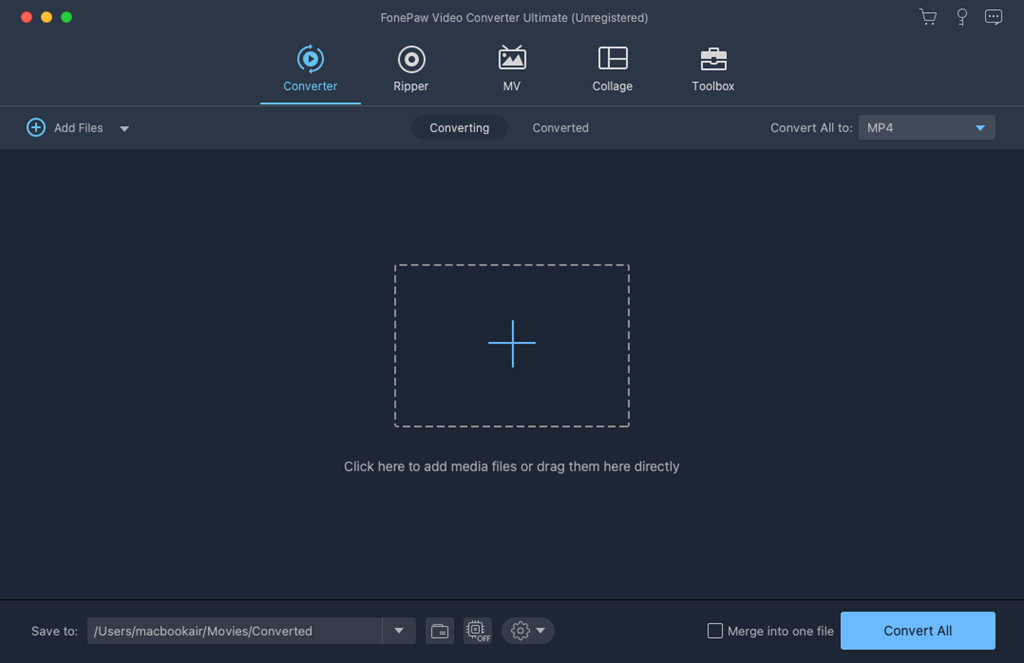
# Etapa 2. Escolha MOV como formato de saída
No lado direito da interface do programa, clique em Converter tudo para e selecione Vídeo. Na lista de formatos de vídeo, clique em MOV e selecione uma qualidade de saída.
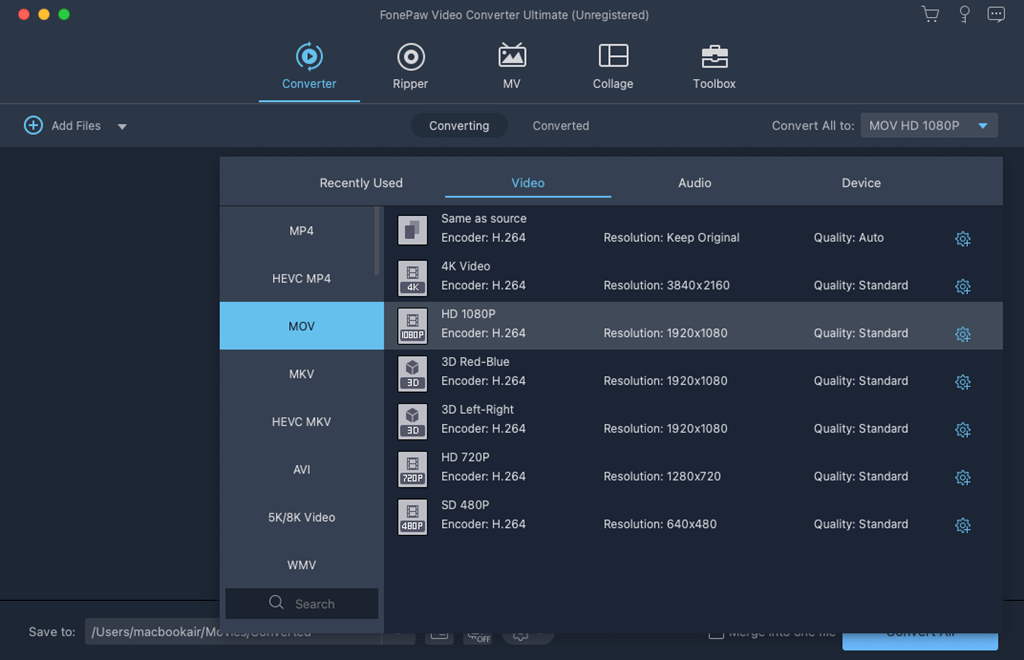
Conforme mostrado na figura, de SD a 4K, existem muitas resoluções diferentes para escolher. Portanto, você pode escolher a resolução de vídeo original ou uma resolução mais alta do que a resolução original para melhorar a qualidade do vídeo e torná-lo mais claro.
Quer saber mais sobre como melhorar a qualidade de um vídeo (opens new window)? Leia o guia relevante publicado pelo FonePaw.
# Etapa 3. Comece a converter MP4 para MOV em Mac
Depois de selecionar, retornar à interface original, há muitas coisas que você pode fazer aqui, por exemplo, renomear o vídeo convertido, compactar o vídeo, adicionar faixas de áudio e legendas ao vídeo, alterar a pasta de destino, etc. Depois de configurar tudo, clique no botão azul no canto inferior direito da interface para começar a converter MP4 para MOV.
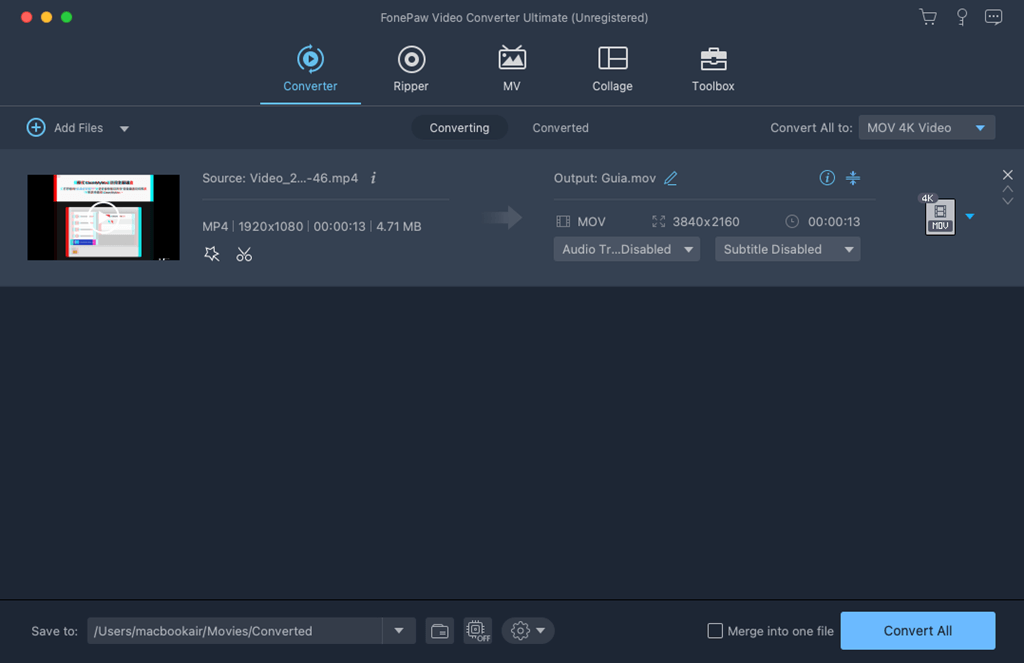
Converter MP4 para MOV online
MP4 e MOV são formatos populares e suportados por quase todos os dispositivos, incluindo dispositivos móveis. Mas há momentos em que você pode querer converter vídeo MP4 para MOV. Talvez você preise de uma ferramenta online. Se você estiver procurando um conversor online para converter MP4 em MOV, Online Video Converter é uma boa escolha.
Vantagens:
- Tem página intuitiva e é fácil de usar.
- Suporta mais de 20 formatos.
- Suporta a conversão de vídeo para vídeo, áudio para áudio, vídeo para áudio.
Desvantagens:
- A qualidade de saída mais alta que ele pode alcançar é 1080P.
- Sem conversão de lote.
- O tamanho do arquivo é limitado, o máximo é 2 GB.
# Etapa1. Abra o site e adicione um arquivo
Abra o site do Online Video Converter, No lado direito, clique em Adicione mídia.
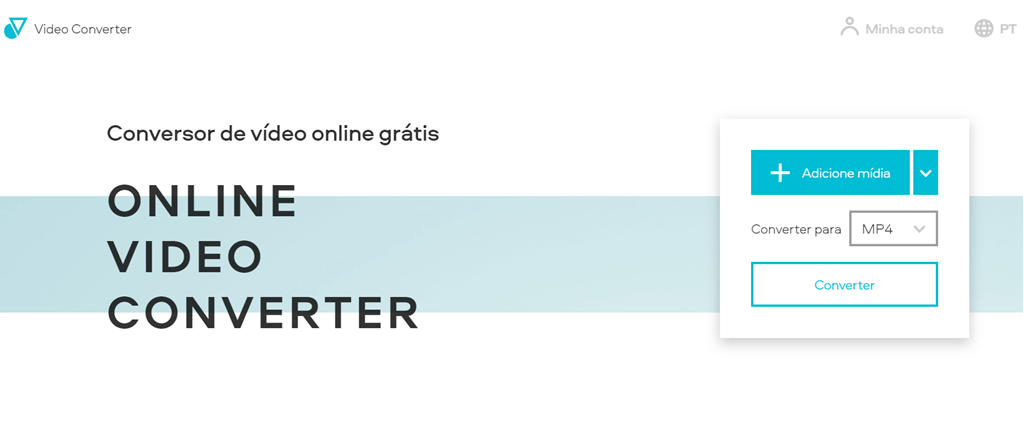
# Etapa 2. Selecione o formato de saída
Após carregar o arquivo, clique na caixa do formato de saída, duas opções Video e Audio aparecerão, clique em Video, uma variedade de formatos de vídeo aparecerá, selecione MOV entre eles.
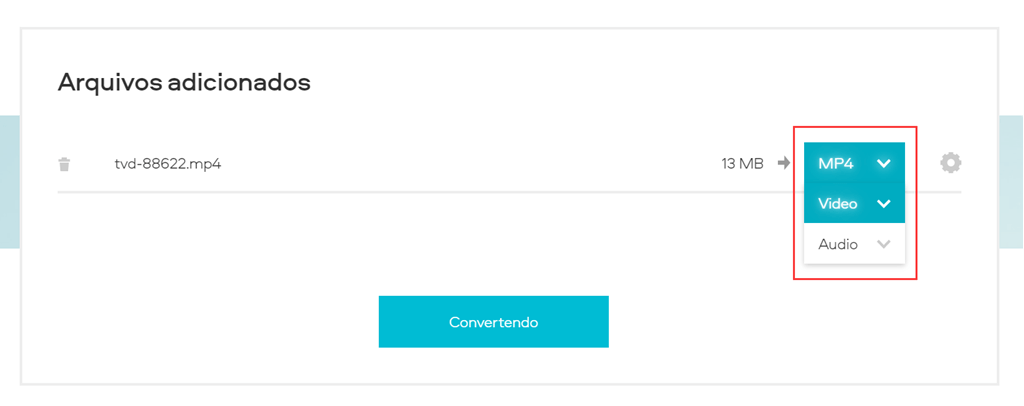

# Etapa 3. Converter MP4 para MOV online
Clique no botão de engrenagem para definir a qualidade de saída, a mais alta é 1080P, você pode escolher de acordo com suas necessidades. Depois disso, clique no botão para iniciar a conversão. Após a conversão, clique em Baixar para salvar o vídeo convertido em computador.
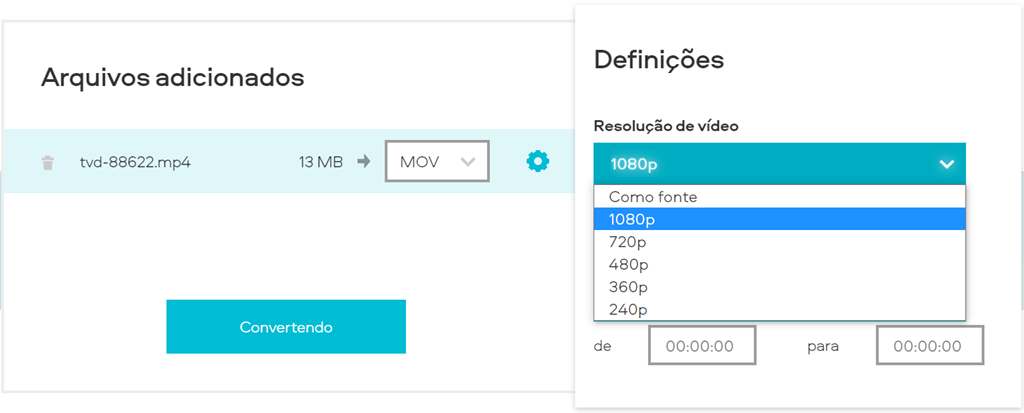
As perguntas Frequentes
# 1. Windows oferece suporte a arquivos MOV?
Não. Os vídeos MOV são arquivos associados ao QuickTime, mas este programa não está compatível com sistema Windows. Você pode instalar um reprodutor compatível com Windows ou converter MOV para um formato mais popular, como MP4.
Para reproduzir MOV no Windows, pode usar o VLC media player. Para converter MOV para MP4 ou outros formatos, pode usar FonePaw Conversor de Vídeo.
# 2. A convesão de MP4 para MOV degradará a qualidade de vídeo?
Não se preocupe. MOV e MP4 ambos são formatos. Geralmente, há vários codecs que são válidos para MP4 e MOV. Na maioria dos casos, o processo de conversão de MP4 em MOV significa simplesmente embrulhar os streams sem qualquer perda de qualidade.













